Generar el CSR para su dominio desde su panel Plesk es un proceso sencillo e intuitivo gracias a la interfaz que ofrece el panel de administración. Vamos a ver cómo.
Paso 1. Acceder al panel Plesk e ingresar al dominio donde creamos en CSR.
Paso 2. Dentro del dominio ir a la pestaña Sitios web y dominios –> Certificados SSL/TLS.

Paso 3. Hacer click en «Añadir certificado SSL/TLS» que se encuentra en la parte inferior.

Aparecerá el siguiente formulario:


Completar los siguientes campos:
– Nombre del certificado: colocar el nombre del certificado. Ejemplo: Certificado 1
– Bits: elegir el nivel de cifrado de tu certificado SSL. En Plesk Onyx, 2048, 3072 y 4096 bits están disponibles. Por defecto lo dejamos en 4096 bits.
– Colocar datos referentes a su domicilio: País / Estado o Provincia / Ciudad
Los valores ingresados no deberán exceder la longitud de 64 caracteres.
– Nombre de la empresa.
– Sector de la empresa: Ejemplo: telecomunicaciones.
– Nombre de dominio: debe ser un nombre de dominio completo. Ejemplo: example.com
Si se esstá solicitando un certificado Wildcard, el dominio tiene que tener la siguiente sintaxis:
*.midominio.com
– Email: este dato corresponde al email del administrador. La entidad certificadora se comunicará con esta dirección en caso de que lo considere necesario.
Asegurarse de que toda la información proporcionada sea correcta y precisa, ya que se utilizará para generar la clave privada.
Hacer click en “Solicitar”.
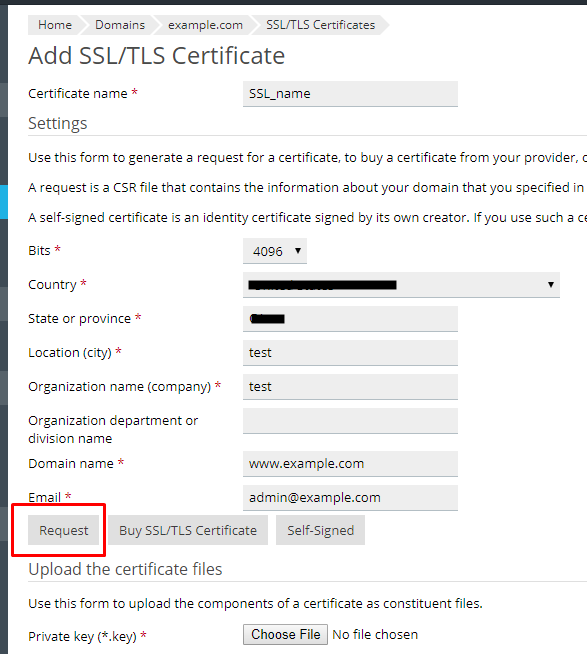
Nota: deberá contar con una casilla «admin@tuDominio…», si no cuenta con una, puede crearla desde el gestor de correo electrónico de Plesk.
Plesk generará la Private Key y la solicitud de firma de certificado (CSR), y los agregará a su repositorio de certificados (Dominios> example.com> Certificados SSL / TLS).
Paso 4. En la lista de certificados, en la ruta: Dominios>example.com> SSL/TLS>certificates, hacer click en el nombre del certificado adquirido.
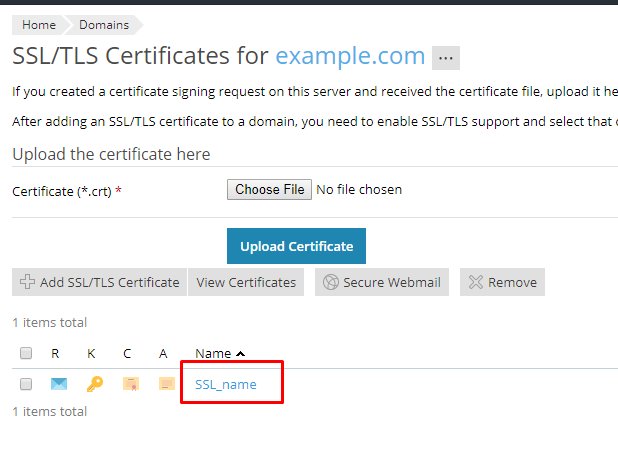
Paso 5. Localizar la sección CSR en la pagina, y copiar al portapapeles el texto que comienza con la línea:
—–BEGIN CERTIFICATE REQUEST—–
y finaliza con:
—–END CERTIFICATE REQUEST—–
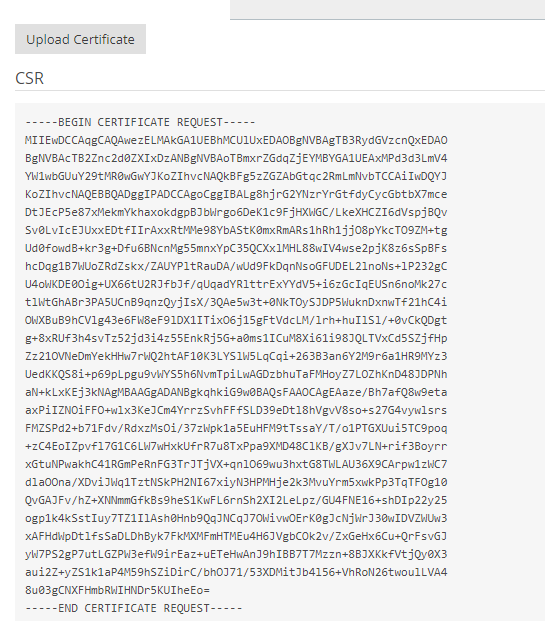
Este código es el que deberá colocar en el Área de Clientes de Netuy.
Listo. Recordá que podés consultarnos tus dudas técnicas abriendo un ticket desde el Área de Clientes o también podés enviarnos un whatsapp.
 USD
USD
 UYU
UYU




